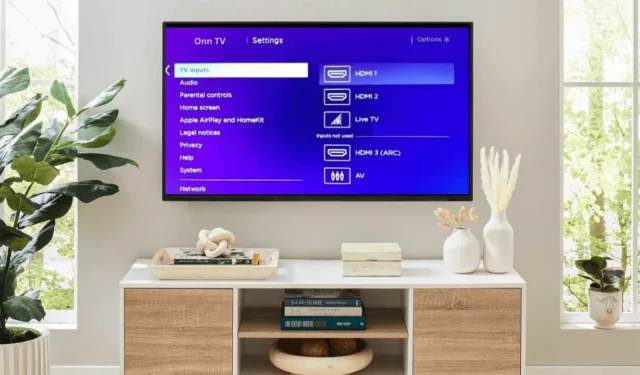
A série Onn TV vem equipada com várias portas externas, mas só pode exibir uma fonte por vez. Quando você conecta um dispositivo externo, alternar as entradas é essencial para obter acesso ao conteúdo desejado. Para essa transição, o controle remoto fornecido com sua Onn TV normalmente é necessário. No caso de seu controle remoto ser perdido ou apresentar defeito, você pode se perguntar como alterar a entrada sem ele. Felizmente, existem vários métodos para fazer isso, todos detalhados no guia a seguir.
Alterando a entrada da TV usando botões físicos
As TVs Onn modernas operam no Roku OS e geralmente apresentam um único botão Power multifuncional. Esse botão geralmente fica localizado na parte traseira ou inferior da televisão. Para ligar a TV, basta pressionar esse botão uma vez.
Para acessar o menu de entrada, pressione rapidamente o botão Power novamente. Continue pressionando o botão Power repetidamente para alternar entre as opções de entrada disponíveis exibidas na lateral da tela. Quando você vir a entrada desejada destacada, solte o botão para selecioná-la.
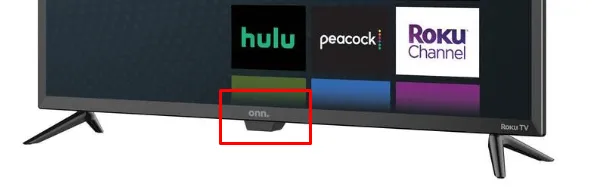
Se você possui um modelo mais antigo de TVs Onn LCD/LED, normalmente encontrará um botão INPUT ou SOURCE para facilitar as alterações de entrada. Um simples toque neste botão revelará a lista de fontes disponíveis na tela da sua TV. Depois, você pode navegar pelas opções usando os botões CH+/- e VOL+/- para selecionar sua entrada preferida.

Utilizando o aplicativo Roku para alterações de entrada
Se sua Onn TV utiliza o Roku OS, o aplicativo oficial The Roku pode atuar como um controle remoto virtual, fornecendo uma alternativa útil. Siga os passos abaixo para configurá-lo:
- Certifique-se de que sua Onn Roku TV esteja conectada ao WiFi, de preferência na mesma rede que seu smartphone.
- Baixe e instale o aplicativo Roku na Play Store ou App Store .
- Efetue login com as credenciais da sua conta Roku.
- Quando estiver na página inicial, toque na aba Dispositivos .
- Selecione sua Onn Roku TV na lista para estabelecer uma conexão.
- Clique no ícone Remoto para acessar uma interface remota virtual.
- Navegue até a tela inicial e vá até o painel direito para encontrar a entrada desejada.
- Clique na entrada para a qual deseja alternar.
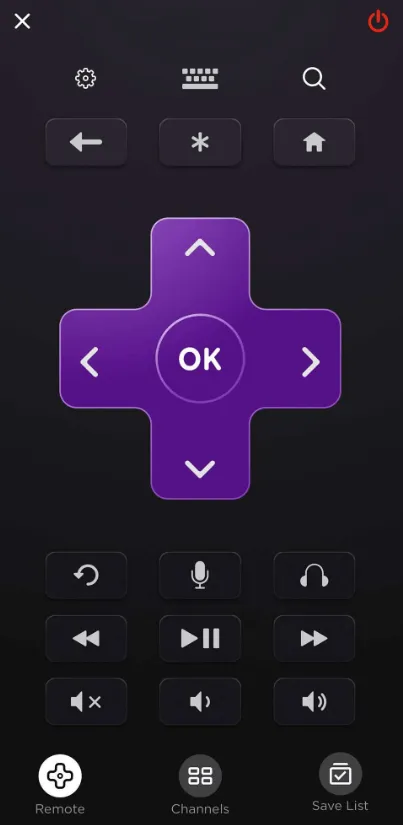
Além do aplicativo oficial Roku, há vários aplicativos remotos de terceiros disponíveis que podem controlar sua Onn TV também. Eles podem ser baixados tanto no Android quanto no iPhone por meio de suas respectivas lojas de aplicativos, permitindo que você alterne as entradas convenientemente.
Empregando um mouse ou teclado para seleção de entrada
Um método alternativo envolve usar um mouse ou teclado sem fio para ajustar a entrada na sua TV Onn. Comece conectando o dongle do seu mouse ou teclado a qualquer porta USB disponível na sua TV. Uma vez conectado com sucesso, um cursor aparecerá na tela, permitindo que você navegue até a página inicial. De lá, você pode clicar na opção de entrada exibida no painel direito.

Comandos de voz para alternar entradas
Para aqueles que têm assistentes de voz integrados, alterar a entrada na Onn Roku TV pode ser tão simples quanto emitir um comando de voz. Certifique-se de ter configurado previamente o assistente de voz Roku. Se configurado, abra o aplicativo Roku, alterne para o modo de controle remoto, toque no ícone do microfone e diga, “ Alterar entrada da Onn TV para HDMI <número >”. A TV alternará automaticamente para a entrada especificada.
Se você achar que usar um controle remoto físico é mais atraente, considere investir em um controle remoto universal de varejistas online como a Amazon. Esses controles remotos são geralmente mais acessíveis em comparação com as substituições originais e podem ser programados para controlar sua Onn TV perfeitamente.




Deixe um comentário